
Cómo listar los repositorios instalados en Debian

Si estás utilizando Debian, es importante conocer qué repositorios están instalados en tu sistema. Los repositorios son esenciales para descargar e instalar programas adicionales en Debian, por lo que es importante saber qué repositorios se encuentran activos en tu sistema.
En este artículo, te mostraremos cómo listar los repositorios instalados en Debian. Aprenderás a verificar los repositorios activos y cómo desactivar o eliminar los que no necesites.
Cómo listar los repositorios instalados en Debian
Existen varias maneras de listar los repositorios instalados en Debian. A continuación, te presentamos dos métodos diferentes:
Método 1: Utilizar el archivo sources.list
El archivo sources.list incluye los repositorios activos en tu sistema Debian. Para ver el contenido de este archivo, abre una terminal y ejecuta el siguiente comando:
cat /etc/apt/sources.list
Este comando mostrará todos los repositorios activos en tu sistema Debian.
Método 2: Utilizar el comando apt-cache
El segundo método para listar los repositorios instalados en Debian es utilizar el comando apt-cache. Abre una terminal y ejecuta el siguiente comando:
apt-cache policy
Este comando te mostrará una lista de todos los repositorios activos en tu sistema, así como información adicional sobre el nombre y la versión de cada uno.
Cómo desactivar o eliminar un repositorio
Si deseas desactivar o eliminar un repositorio, puedes hacerlo utilizando el editor de texto Nano. Abre una terminal y ejecuta el siguiente comando:
sudo nano /etc/apt/sources.list
Este comando abrirá el archivo sources.list en Nano, lo que te permitirá desactivar o eliminar los repositorios que no necesites. Para desactivar un repositorio, simplemente agrega un símbolo # al principio de la línea que contiene la dirección URL del repositorio. Para eliminar un repositorio, borra la línea completa.
Ejemplos de códigos o comandos relevantes
A continuación, te presentamos algunos comandos clave relacionados con este artículo:
- cat /etc/apt/sources.list: muestra los repositorios activos en tu sistema Debian
- apt-cache policy: muestra una lista de todos los repositorios activos en tu sistema Debian
- sudo nano /etc/apt/sources.list: abre el archivo sources.list en Nano para desactivar o eliminar repositorios
Conclusión
Conocer qué repositorios están instalados en tu sistema Debian es esencial para instalar o actualizar programas adicionales. Con las dos opciones anteriores, podrás verificar fácilmente los repositorios activos en tu sistema Debian y desactivar o eliminar los que no necesites. Recuerda tener precaución al editar el archivo sources.list para evitar alterar accidentalmente componentes esenciales del sistema operativo.
Preguntas frecuentes
¿Por qué es importante verificar los repositorios instalados en Debian?
Verificar los repositorios instalados en Debian es importante para garantizar la seguridad y la estabilidad del sistema. Además, si deseas instalar o actualizar programas adicionales, es necesario conocer qué repositorios están activos para tener acceso a ellos.
¿Cómo puedo saber si un repositorio está desactivado en Debian?
Para saber si un repositorio está desactivado en Debian, verifica el archivo sources.list y busca una línea con un símbolo # al principio. Esta línea indica que el repositorio está desactivado.
¿Es posible agregar un nuevo repositorio en Debian?
Sí, es posible agregar un nuevo repositorio en Debian. Para hacerlo, simplemente agrega una nueva línea al archivo sources.list con la URL del nuevo repositorio. Luego, ejecuta el comando sudo apt update para actualizar la lista de repositorios.










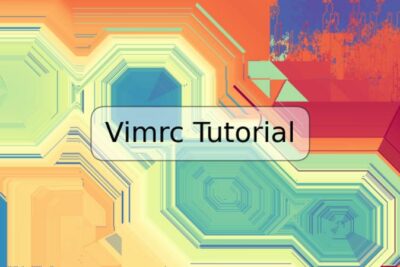

Deja una respuesta